膠片色,簡單幾步調出膠片色的質感人像
膠片色既是熱點,又是難點,練習過膠片調色的同學們應該有這樣一種體會,那就是自己也是按照這些數值來的,什么達到的效果不同呢?其實我們每次學的教程,只適合教程本身所示圖片,并不是適合所有的圖片,我們在學習的時候更需要學的是,自己動了這些數值所產生什么效果,和教程的一些調色思路,具體通過教程來學習一下吧。
效果圖:
 搜索公眾號photoshop教程論壇,免費領取自學福利
搜索公眾號photoshop教程論壇,免費領取自學福利

不想把教程寫得那么冗長 ,我以前也看很多教程,啰里啰嗦的寫一大堆,完全沒有耐心看完!所以我每次都是將調片的過程中的,重點核心部分寫出來,方便大家理解和閱讀!
(膠片分很多種類,色調也很多,我只是調出了我在這組片子上,對膠片色調的理解或定義!有可能根本就沒有哪種膠片是這個色調,管他呢!“膠片”大概只是我對這種色調的一種稱呼吧!)
操作步驟:
1.其實調片子沒有那么多的循規蹈矩,我之前三篇教程,都是從基本面板入手,逐步調整的。那么今天我們換下順序,先從曲線入手。原片白色衣服(也就是高光部分)明顯過曝了!片子整體灰階過度有些生硬。所以我對曲線做了如下的調整。
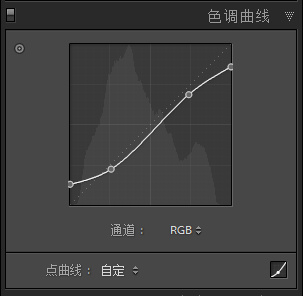

2.動完曲線之后,發現片子過度要自然些了,但是高光依舊過曝,整體曝光又有點欠了!反差大了一點,那我們還是回到基本面板中去解決這些問題吧!
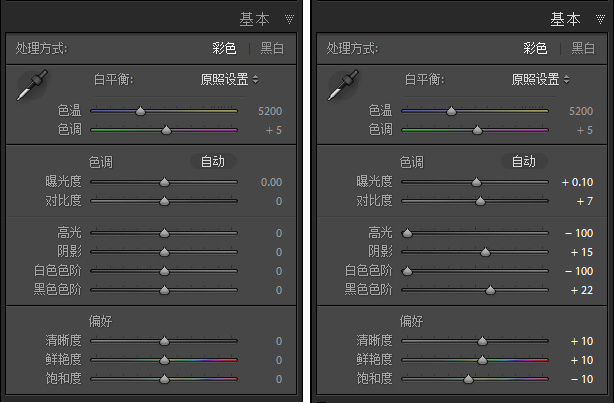
下面是調整后的效果:

- 經過基本面板的調整,整體比較滿意了。但由于妹子是低著頭的,所以膚色暗了些。為了不破壞整體的曝光量,膚色的亮度我們留到HSL面板中去解決!
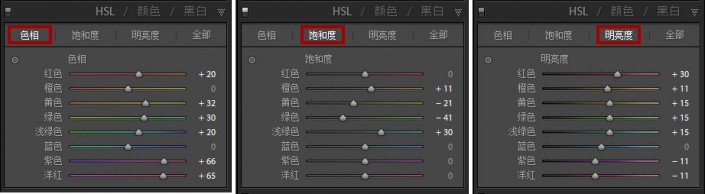
4.主要更改了綠色以及紅色的色相。之所以動了洋紅和紫色的色相,是因為原片妹子上嘴唇和下嘴唇,可能是受光的不同,導致顏色不一樣。這里是為了調成一致!這里也提亮了膚色。解決上面的遺留問題!( 下面是調整后的效果 )

5.我們在到相機校準面板中加強一下顏色的調整,在去除一下鏡頭產生的紫邊!
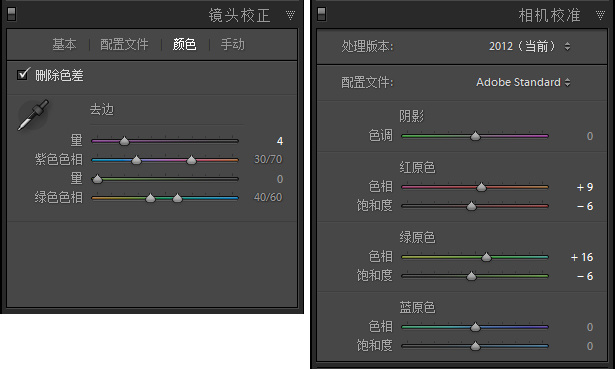
下面是調整后的效果:

6.最后我們進入Photoshop中,進行磨皮和液化處理,再回到lightroom中添加銳化和顆粒,增強片子質感或膠片效果。
(下面是最終效果)
 搜索公眾號photoshop教程論壇,免費領取自學福利
搜索公眾號photoshop教程論壇,免費領取自學福利
更多作品:


學習一下膠片的調色思路,在自己運用的時候就可以作為參考來制作,一起來學習一下吧。
下一篇:日系色,少女寫真調色教程




























